Gereken süre: 2 dakika.
E-posta hesabınızın şifresini değiştirdiniz ancak iPhone’unuzda da nasıl güncelleyeceğinizi bilmiyor musunuz? Eh, iOS’un önceki sürümlerinde, Ayarlar’a gidip e-posta hesabınızın şifresini değiştirebiliyordunuz, ancak daha yeni iOS sürümlerinde bunun için doğrudan bir seçenek yok.
E-posta hesabınızın şifresini değiştirdiğinizde, hesap ayarlarında yeniden şifre girme istemi alırsınız ya da hesabı silip iPhone’unuza yeniden eklemeniz gerekir.
- Ayarlar uygulamasını açın
Ana ekrandan iPhone’unuzdaki Ayarlar uygulamasını açın.

- “Parolalar ve Hesaplar” a dokunun
Ayarlar ekranında biraz aşağı kaydırın ve “Parolalar ve Hesaplar” ı seçin.
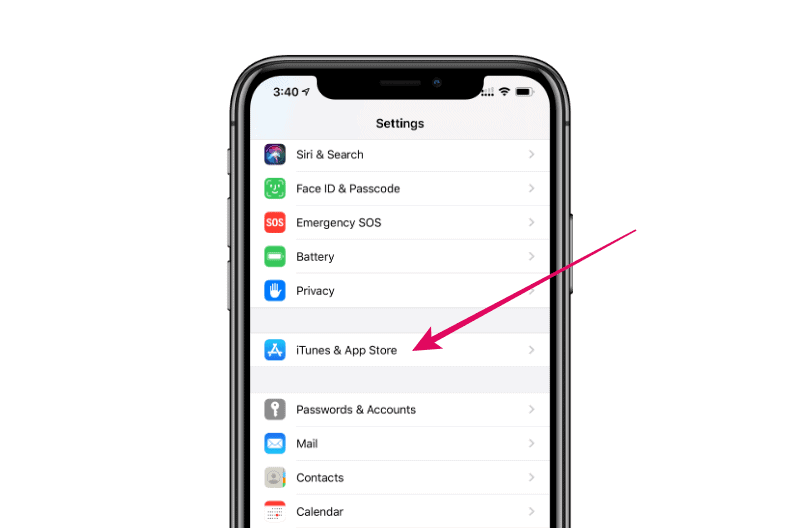
- Parolanın alınacağı e-posta hesabını seçin
Parolasını değiştirmeniz gereken E-posta hesabına dokunun.
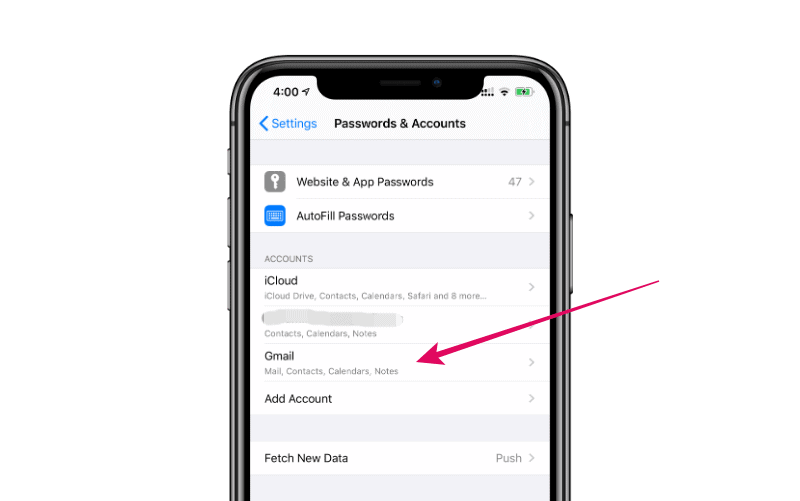
- Şifreyi tekrar girin veya Hesabı Silin
İPhone’unuz hesap parolanızla ilgili bir sorun tespit ederse, hesap ekranında “Parolayı yeniden girin” seçeneği görebilirsiniz. İPhone’unuzdaki parolayı güncellemek için bunu kullanın.
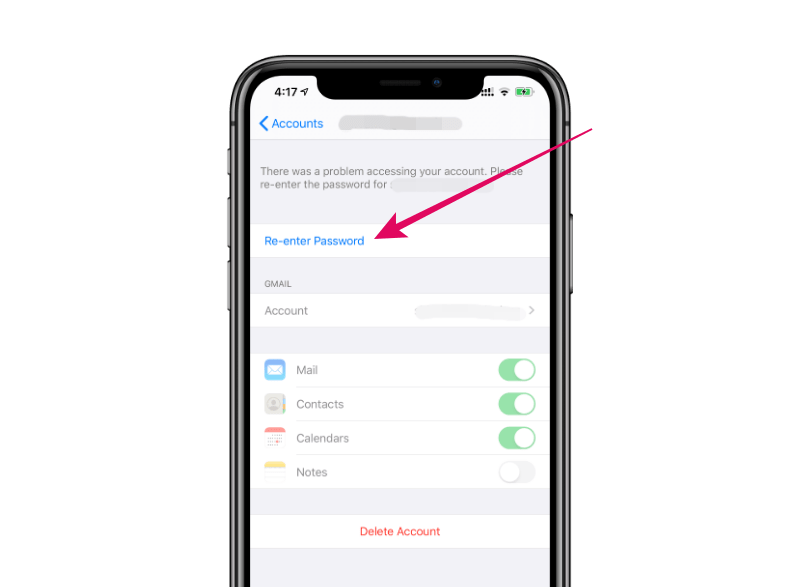
💡 İpucu
Parolayı yeniden girin seçeneğini görmüyorsanız, “Hesabı Sil” düğmesini kullanarak hesabınızı silin ve ardından güncellenmiş parolayla yeniden ekleyin.
Bu kadar. Yukarıdaki talimatları izleyerek iPhone’unuzdaki e-posta hesabınızın şifresini değiştirebileceğinizi umuyoruz.
🍻
 Arıza giderme ve nasıl yapılır bilgi sitesi
Arıza giderme ve nasıl yapılır bilgi sitesi

